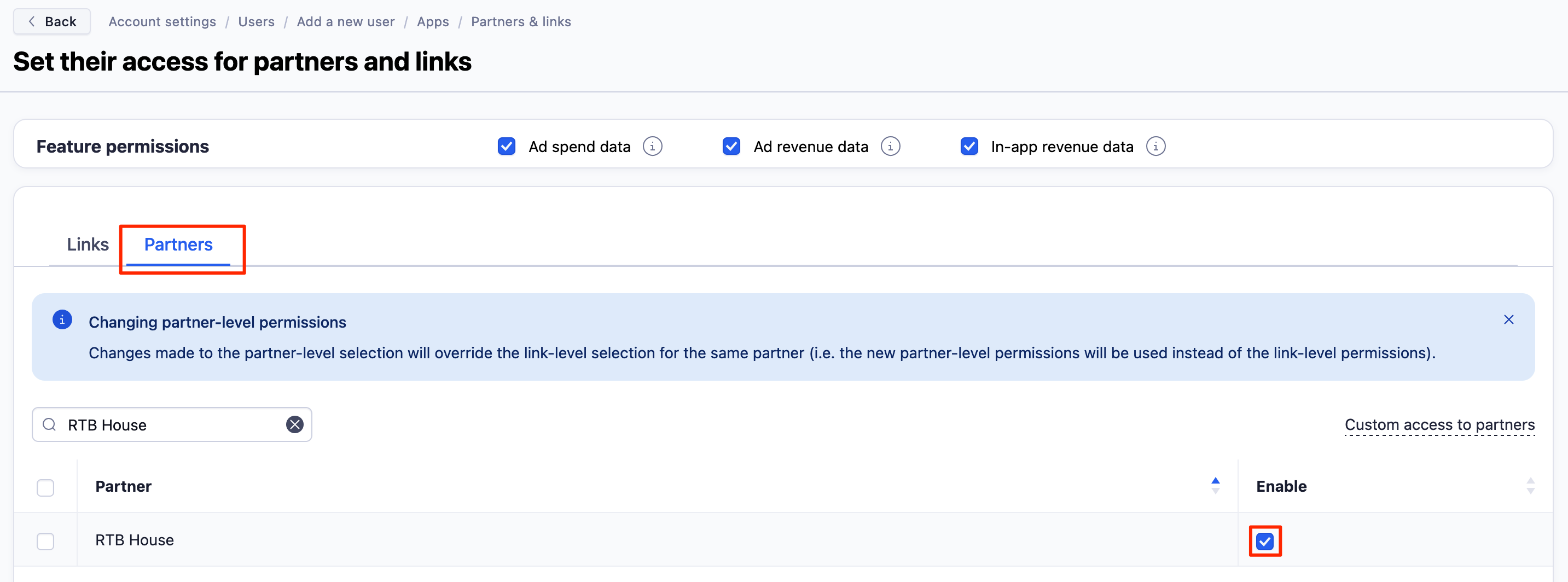Configuración de RTB House
RTB House es una red de publicidad integrada con Adjust. Nuestra integración permite que RTB House reciba los datos de atribución y eventos in-app por medio de callbacks automatizados.
En este artículo, puedes obtener información sobre cómo configurar la medición con RTB House para tu aplicación. Esto incluye la activación de la integración, la creación de un link de campaña y la elección de los datos que Adjust puede enviar a RTB House.
Antes de comenzar
Requisitos
- Permisos de administrador, editor o editor personalizado en Adjust.
- Versión 4.0.0 o posterior del SDK de Adjust para asignar los parámetros de SDK a los parámetros de RTB House. Sigue las guías disponibles en los siguientes links para utilizar esta función.
iOS | Android | Windows | Unity | React Native | Flutter | Adobe Air | Cordova | Marmalade | Xamarin | Cocos2d-x | Titanium | Corona
Selecciona RTB House y la aplicación en Campaign Lab
- En la sección Campaign Lab, selecciona Socios.
- Selecciona Nuevo socio > RTB House. Selecciona Siguiente para pasar a la siguiente pantalla.
- En la pantalla Selección de aplicación, elige la aplicación para la que desees crear el link y habilita la integración a fin de enviar los datos a RTB House.
- Selecciona Siguiente.
Habilitar el uso compartido de datos
Habilita el uso compartido de datos para activar la integración con RTB House. Sigue estos pasos para habilitar el uso compartido de datos:
- Activa la opción Habilitado
Cuando habilites el envío de datos a RTB House, nuestro sistema enviará automáticamente los siguientes datos a RTB House de forma predeterminada:
- Instalación
- Sesión
- Desinstalación
- Reinstalar
- Reinstalación de reatribución
- Reatribución
- Evento
- instalación rechazada
- reatribución rechazada
- ingresos publicitarios
Configura tus opciones de envío de datos
Si trabajas con una aplicación multiplataforma que tiene habilitado el uso compartido de datos para varias plataformas, puedes hacer lo siguiente:
- Separar las opciones de uso compartido de datos a nivel de plataforma seleccionando Utilizar configuración específica para la plataforma.
- Utilizar las mismas opciones de uso compartido de datos para varias plataformas seleccionando Usar configuración global.
En el apartado ¿Qué se enviará de forma predeterminada?, revisa las actividades que nuestro sistema enviará a RTB House de forma predeterminada.
- Instalación
- Sesión
- Desinstalación
- Reinstalar
- Reinstalación de reatribución
- Reatribución
- Evento
- instalación rechazada
- reatribución rechazada
- ingresos publicitarios
Enviar datos adicionales
Elige la cantidad y el tipo de datos que desees compartir con RTB House por medio de callbacks. RTB House puede utilizar esta información para optimizar rendimiento.
- En el apartado ¿Qué fuentes de datos deseas compartir?, elige la fuente de atribución de los datos que desees compartir con RTB House:
- Datos de todas las fuentes de atribución
- Únicamente los datos atribuidos a RTB House
Ingresos publicitarios (de visualizaciones de anuncios)
El envío de ingresos publicitarios permite que RTB House reciba los datos de ingresos publicitarios de los usuarios. Esto permite que RTB House utilice los datos de ingresos publicitarios para optimizar tu targeting de usuarios y tus campañas.
Esta función está disponible con el paquete de ingresos publicitarios de Adjust. Para comprar nuestro paquete de ingresos publicitarios, comunícate con tu representante de ventas.
Para enviar los ingresos publicitarios a RTB House, selecciona una o más fuentes de ingresos publicitarios.
- Si dejas este campo vacío, enviaremos los datos de ingresos publicitarios de todas las fuentes de mediación integradas.
Sesiones
Adjust no envía automáticamente los callbacks de sesión debido al alto volumen de sesiones. Si envías las sesiones, RTB House recibirá la actividad de sesiones de tu aplicación.
Desinstalaciones o reinstalaciones
El envío de las desinstalaciones o reinstalaciones permite que RTB House reciba los datos de desinstalaciones y/o reinstalaciones de tu aplicación medidos por Adjust.
Para las aplicaciones de iOS, es posible que se registre un número reducido de desinstalaciones o reinstalaciones. Para obtener más información, consulta el artículo sobre medición de desinstalaciones y reinstalaciones.
Ingresos in-app (de compras in-app)
El envío de ingresos in-app permite que RTB House reciba los montos de los ingresos junto con tus datos de eventos de ingresos. Debes mapear eventos que generen ingresos para enviar estos datos.
Mapear eventos
Asigna los eventos que desees compartir a los valores que RTB House pueda recibir. Los datos de los eventos que no estén mapeados no se compartirán con RTB House.
Cómo mapear los eventos individuales
Si tienes una aplicación multiplataforma, puedes compartir diferentes eventos por plataforma con RTB House. Esto te permite hacer lo siguiente:
- Configurar eventos individuales para administrar las estrategias de tus campañas en cada plataforma.
- Personalizar el uso compartido de datos por plataforma.
En la sección Mapear eventos, sigue estos pasos para elegir los eventos in-app que desees enviar directamente a RTB House.
Selecciona Mapear evento.
En la lista de eventos de Adjust, elige el evento de Adjust que desees compartir con RTB House.
En la opción Evento de socio, debes seleccionar el evento de RTB House que corresponda con el evento de Adjust.
En el caso de las aplicaciones de una sola plataforma y las aplicaciones multiplataforma que tienen habilitado el uso compartido de datos para una sola plataforma, únicamente debes mapear los eventos para esa plataforma. En el caso de las aplicaciones multiplataforma que tienen habilitado el uso compartido de datos para varias plataformas, puedes hacer lo siguiente:
- Selecciona Utilizar mapeo específico para la plataforma si deseas mapear eventos independientes a nivel de plataforma, o si no deseas mapear ningún evento para determinadas plataformas.
- Selecciona Utilizar mapeo global si deseas mapear los mismos eventos para todas las plataformas.
En la lista de eventos de socio, elige o escribe el nombre del evento personalizado al que desees asignar el evento de Adjust.
Selecciona Aplicar.
Al hacer esto, RTB House recibirá los datos de eventos in-app de todos tus eventos vinculados.
Mapear todos los eventos
Si RTB House admite el mapeo automático de todos los eventos, en la opción Mapear eventos selecciona Mapear todos los eventos. Esto te permite ahorrar tiempo al no tener que mapear los eventos de forma individual.
Cuando hagas esto, RTB House recibirá los datos de eventos in-app de todos tus eventos vinculados.
Mapear parámetros
Por lo general, debes mapear parámetros para enviar datos personalizados a RTB House.
Los parámetros de socios (disponibles a partir de la versión 4.0 del SDK de Adjust) permiten que Adjust recopile puntos de datos personalizados de tu aplicación y los envíe directamente hacia RTB House. Esto permite que RTB House reciba los detalles de eventos personalizados de todos tus eventos vinculados.
Antes de agregar nuevos parámetros de socios al SDK de Adjust, asegúrate de que no haya ningún parámetro de socio preexistente que cumpla con tus requisitos.
Para enviar los parámetros de socios a RTB House, sigue estos pasos.
Configura los parámetros de socios en el SDK de Adjust.
- En la sección Antes de comenzar puedes encontrar los links de todas las plataformas de desarrollo de SDK.
En la sección Configura tus opciones de envío de datos, selecciona Parámetros.
En la sección Mapear parámetros, puedes especificar cómo deseas enviar a la red los parámetros de socios definidos en el SDK:
- Selecciona Mapear parámetro.
- En el campo Parámetro de SDK, escribe el nombre del parámetro del SDK que desees compartir con la red.
- En el campo Parámetro de socio, escribe el parámetro de la red que corresponda con el parámetro del SDK.
Si configuras los parámetros de socios en el SDK de Adjust sin configurar el uso compartido de parámetros en el Dashboard, nuestro sistema reenviará los parámetros con el nombre que tengan en el SDK de Adjust.
Configura tu link y tus ajustes
Tienes la opción de configurar lo siguiente:
Cómo crear tu link y compartirlo con RTB House
En la sección Revisión de la configuración , puedes revisar tus opciones. También puedes regresar y hacer cambios en los siguientes elementos:
- La aplicación que seleccionaste
- Opciones de uso compartido de datos
- Parámetros de estructura de links
- Destinos de los usuarios
- Configuración de la atribución
Selecciona Crear link para crear tu URL de clic, URL de impresión, código QR y token del link. Cuando creas un link, también se habilita el envío de datos y la integración con RTB House.
Después de crear el link, compártelo con RTB House para que se coloque en las campañas.
Instrucciones de configuración específicas para los socios
El servicio de RTB House está disponible en varias regiones. Elige tu región en la lista desplegable Región al habilitar el módulo, y los datos se enviarán al extremo correspondiente.
Cómo crear un usuario con un correo electrónico de RTB House para otorgar permisos personalizados
Si deseas habilitar el acceso de RTB House a la sección de Links de tu aplicación, debes crear un usuario con una dirección de correo electrónico proporcionada por RTB House (en el dominio @rtbhouse.com). Comunícate con tu representante de RTB House para obtener la dirección de correo electrónico correspondiente. Cuando tengas la dirección de correo electrónico, puedes seguir los pasos descritos en la sección sobre cómo administrar usuarios de este documento para crear el usuario. Durante el proceso de creación del usuario, asigna permisos personalizados al usuario de RTB House y otorga específicamente el acceso a RTB House en la sección de Socios (consulta la siguiente captura de pantalla). Si deseas ver las instrucciones detalladas para asignar permisos, consulta la sección sobre cómo establecer permisos personalizados.
Lista de todos los parámetros reenviados a RTB House
RTB House requiere que Adjust envíe los siguientes parámetros (data points) con tus callbacks:
| marcador de posición | Información |
{android_id} | ID de Android (solo Android) |
{city} | Ciudad del dispositivo |
{country_subdivision} | Subdivisión del país del dispositivo, p. ej., estado |
{country} | Código de país de dos caracteres del dispositivo |
{currency} | Código ISO 4217 de la moneda original enviado desde el SDK de Adjust |
{deeplink} | URL de deep link anexada a la URL de clic |
{device_name} | Número de modelo del dispositivo |
{device_type} | Tipo de dispositivo |
{event_name} | Nombre del evento, como se configuró en el Dashboard |
{gclid} | ID de clic de Google |
{gps_adid} | ID de publicidad de Google Play Store |
{idfa} | ID para anunciantes (solo iOS) |
{ip_address} | Dirección IP del dispositivo |
{language} | Código de idioma de dos caracteres del dispositivo |
{os_name} | Sistema operativo del dispositivo |
{os_version} | Número de versión del sistema operativo |
{partner_parameters} | Parámetros de socios personalizados recopilados por el SDK de Adjust o por la solicitud S2S, y transmitidos hacia los proveedores externos por medio de postbacks |
{revenue_float} | Ingresos, como se enviaron desde el SDK de Adjust, en unidades de moneda enteras |
{revenue_usd} | Ingresos en dólares estadounidenses |
{tracking_enabled} | 1 si el tracking está habilitado, 0 si no lo está |
{user_agent} | Agente de usuario sin procesar entrante |
{activity_kind} | Tipo de actividad del usuario |
{adgroup_name} | Nombre del grupo de anuncios como aparece en el tracker |
{app_id} | ID de la tienda de aplicaciones o de Google Play Store |
{app_version} | Número de versión de la aplicación (Android), número de versión del paquete (iOS) |
{campaign_name} | Nombre de la campaña como aparece en el tracker |
{click_time} | Marca de tiempo del clic atribuido |
{engagement_time} | Marca de tiempo del engagement |
{impression_based} | 1 si el engagement está basado en impresiones, 0 si no lo está |
{is_organic} | 1 si el tráfico es orgánico, 0 si no es orgánico |
{reattributed_at} | Marca de tiempo de la reatribución |
{rejection_reason} | Motivo del rechazo de una reatribución |
{store} | Tienda objetivo del clic |
{tracker_name} | Nombre del tracker actual |